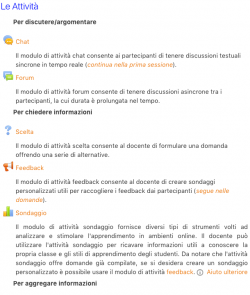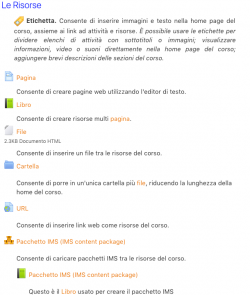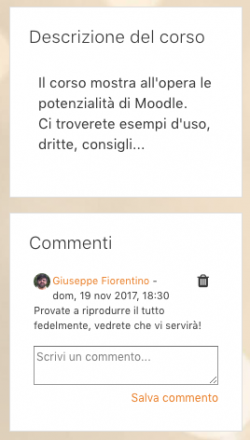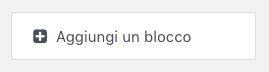Parole chiave di Moodle: differenze tra le versioni
Da MoodleDocs.
Nessun oggetto della modifica |
Nessun oggetto della modifica |
||
| (31 versioni intermedie di uno stesso utente non sono mostrate) | |||
| Riga 1: | Riga 1: | ||
{{ | {{A proposito di Moodle}} | ||
[[ | Un sito Moodle è costituito da [[Corsi]] ovvero da pagine contenenti i materiali didattici che i Docenti desiderano condividere con gli Studenti. In un corso Moodle, un Docente può selezionare gli elementi da tre diverse voci che coadiuvano il processo di apprendimento: [[Attività]], [[Risorse]] e [[Blocchi]]. | ||
== | {| | ||
* | | [[File:ParoleChiaveDiMoodleAttivita.png|thumb|250px|center|Esempio di Attività]] | ||
* | | [[File:ParoleChiaveDiMoodleRisorse.png|thumb|250px|center|Esempio di Risorse]] | ||
| [[File:ParoleChiaveDiMoodleBlocchi.png|thumb|250px|center|Esempio di Blocchi laterali]] | |||
|} | |||
==Attività== | |||
*Un'attività in Moodle è una funzionalità grazie alla quale gli Studenti apprendono interagendo tra di loro o con il loro Docente. Potrebbero per esempio contribuire in un [[Attività Forum|Forum]], caricare un [[Attività Compito|Compito]], rispondere alle domande di un [[Arrività Quiz|Quiz]] o collaborare in un [[Attività Wiki|Wiki]]. Le attività possono essere valutate. | |||
*Dopo aver attivato la modalità di modifica, un Docente può aggiungere delle attività cliccando sul collegamento ''Aggiungi una attività o una risorsa'' disponibile nelle varie sezioni del corso; dal 'selettore attività' dovrà quindi selezionare una delle attività (se il 'selettore attività' è stato disattivato, comparirà al suo posto un menù a tendina) affinché l'attività figuri nell'area centrale del corso. | |||
{| | {| | ||
| [[File: | | [[File:ParoleChiaveDiMoodleSelettoreAttivita.png|thumb|Link al selettore attività]] | ||
| [[File: | | [[File:ParoleChiaveDiMoodleMenuTendinaAttivita.png|thumb|Menù a tendina (quando il selettore attività è disattivato)]] | ||
|} | |} | ||
* Moodle rende disponibili numerose attività standard, ma attività extra possono essere scaricate dall'Amministratore. Per maggiori informazioni, consultare [[Attività]]. | |||
* Moodle | ==Risorse== | ||
*Una risorsa è un elemento che un Docente può aggiungere a un corso Moodle per supportare l'apprendimento, ad esempio un [[Risorsa File|File]], un [[Video]] o un [[Risorsa URL|collegamento]] a un sito web. Rispetto a una attività, una risorsa è statica, ovvero, lo Studente può semplicemente guardare o leggere, ma non partecipare. | |||
*Dopo aver attivato la modalità di modifica, un Docente può aggiungere delle risorse cliccando sul collegamento Aggiungi una attività o una risorsa disponibile nelle varie sezioni del corso; dal 'selettore attività' dovrà quindi selezionare una delle risorse (se il 'selettore attività' è stato disattivato, comparirà al suo posto un menù a tendina) affinché la risorsa figuri nell'area centrale del corso. | |||
{| | {| | ||
| [[File: | | [[File:ParoleChiaveDiMoodleSelettoreAttivita.png|thumb|Link al selettore attività]] | ||
| [[File: | | [[File:ParoleChiaveDiMoodleMenuTendinaRisorse.png|thumb|Menù a tendina (quando il selettore attività è disattivato)]] | ||
|} | |} | ||
*Moodle rende disponibili una serie di risorse standard, ma risorse extra possono essere scaricate dall'Amministratore. Per maggiori informazioni, consultare [[Risorse]]. | |||
==Blocchi== | |||
*Un blocco è un elemento che un Docente può aggiungere a sinistra o a destra dell’area centrale del corso. I blocchi forniscono informazioni aggiuntive o collegamenti per facilitare l'apprendimento. Sono paragonabili a dei ''widget'' e possono contenere, ad esempio, [[Blocco Feed RSS remoto|Feed RSS]], [[Blocco Valutazioni delle attività|risultati delle attività]], [[Blocco Calendario|Calendario]], collegamenti ai [[Blog]], voci del [[Blocco Voce casuale di glossario|Glossario]] o [[Blocco File personali|File personali]]. È disponibile inoltre un blocco [[Blocco HTML|HTML]] che può essere personalizzato a discrezione del Docente. | |||
*Un Docente può aggiungere dei blocchi attivando la modalità di modifica, quindi cliccando su "Aggiungi un blocco", che per il tema [[Tema Boost|Boost]] si trova in basso a sinistra della pagina del corso. | |||
{| | |||
| [[File:ParoleChiaveDiMoodleAggiungiBlocco.png|thumb|Aggiungere un blocco]] | |||
|} | |||
*Moodle rende disponibili una serie di blocchi standard, ma blocchi extra possono essere scaricati dall'Amministratore. Per maggiori informazioni, consultare [[Blocchi]]. | |||
[[File: | |||
*Moodle | |||
[[de:Die wichtigsten Moodle-Begriffe]] | [[de:Die wichtigsten Moodle-Begriffe]] | ||
[[en:Moodle key terms]] | [[en:Moodle key terms]] | ||
[[es:Palabras clave de Moodle]] | [[es:Palabras clave de Moodle]] | ||
Versione attuale delle 21:59, 23 nov 2020
Un sito Moodle è costituito da Corsi ovvero da pagine contenenti i materiali didattici che i Docenti desiderano condividere con gli Studenti. In un corso Moodle, un Docente può selezionare gli elementi da tre diverse voci che coadiuvano il processo di apprendimento: Attività, Risorse e Blocchi.
Attività
- Un'attività in Moodle è una funzionalità grazie alla quale gli Studenti apprendono interagendo tra di loro o con il loro Docente. Potrebbero per esempio contribuire in un Forum, caricare un Compito, rispondere alle domande di un Quiz o collaborare in un Wiki. Le attività possono essere valutate.
- Dopo aver attivato la modalità di modifica, un Docente può aggiungere delle attività cliccando sul collegamento Aggiungi una attività o una risorsa disponibile nelle varie sezioni del corso; dal 'selettore attività' dovrà quindi selezionare una delle attività (se il 'selettore attività' è stato disattivato, comparirà al suo posto un menù a tendina) affinché l'attività figuri nell'area centrale del corso.
- Moodle rende disponibili numerose attività standard, ma attività extra possono essere scaricate dall'Amministratore. Per maggiori informazioni, consultare Attività.
Risorse
- Una risorsa è un elemento che un Docente può aggiungere a un corso Moodle per supportare l'apprendimento, ad esempio un File, un Video o un collegamento a un sito web. Rispetto a una attività, una risorsa è statica, ovvero, lo Studente può semplicemente guardare o leggere, ma non partecipare.
- Dopo aver attivato la modalità di modifica, un Docente può aggiungere delle risorse cliccando sul collegamento Aggiungi una attività o una risorsa disponibile nelle varie sezioni del corso; dal 'selettore attività' dovrà quindi selezionare una delle risorse (se il 'selettore attività' è stato disattivato, comparirà al suo posto un menù a tendina) affinché la risorsa figuri nell'area centrale del corso.
- Moodle rende disponibili una serie di risorse standard, ma risorse extra possono essere scaricate dall'Amministratore. Per maggiori informazioni, consultare Risorse.
Blocchi
- Un blocco è un elemento che un Docente può aggiungere a sinistra o a destra dell’area centrale del corso. I blocchi forniscono informazioni aggiuntive o collegamenti per facilitare l'apprendimento. Sono paragonabili a dei widget e possono contenere, ad esempio, Feed RSS, risultati delle attività, Calendario, collegamenti ai Blog, voci del Glossario o File personali. È disponibile inoltre un blocco HTML che può essere personalizzato a discrezione del Docente.
- Un Docente può aggiungere dei blocchi attivando la modalità di modifica, quindi cliccando su "Aggiungi un blocco", che per il tema Boost si trova in basso a sinistra della pagina del corso.
- Moodle rende disponibili una serie di blocchi standard, ma blocchi extra possono essere scaricati dall'Amministratore. Per maggiori informazioni, consultare Blocchi.